如何创建WhatsApp活动
信使活动是吸引新客户和保持忠实客户注意力的可靠方式。与您的客户保持联系,通知他们有关重要事件或他们的订单状态的变化,并提醒他们有关他们已签署的预定活动。
你可以使用模板为WhatsApp聊天机器人的所有受众创建一个活动,或者向一个活跃的联系人发送消息。
WhatsApp聊天机器人订户是扫描二维码或点击聊天机器人链接并向聊天机器人发送信息的用户。您可以将包含先前订阅用户的CSV文件上传到您的bot。
要创建一个活动,请转到“Chatbots”部分,然后单击创建活动.
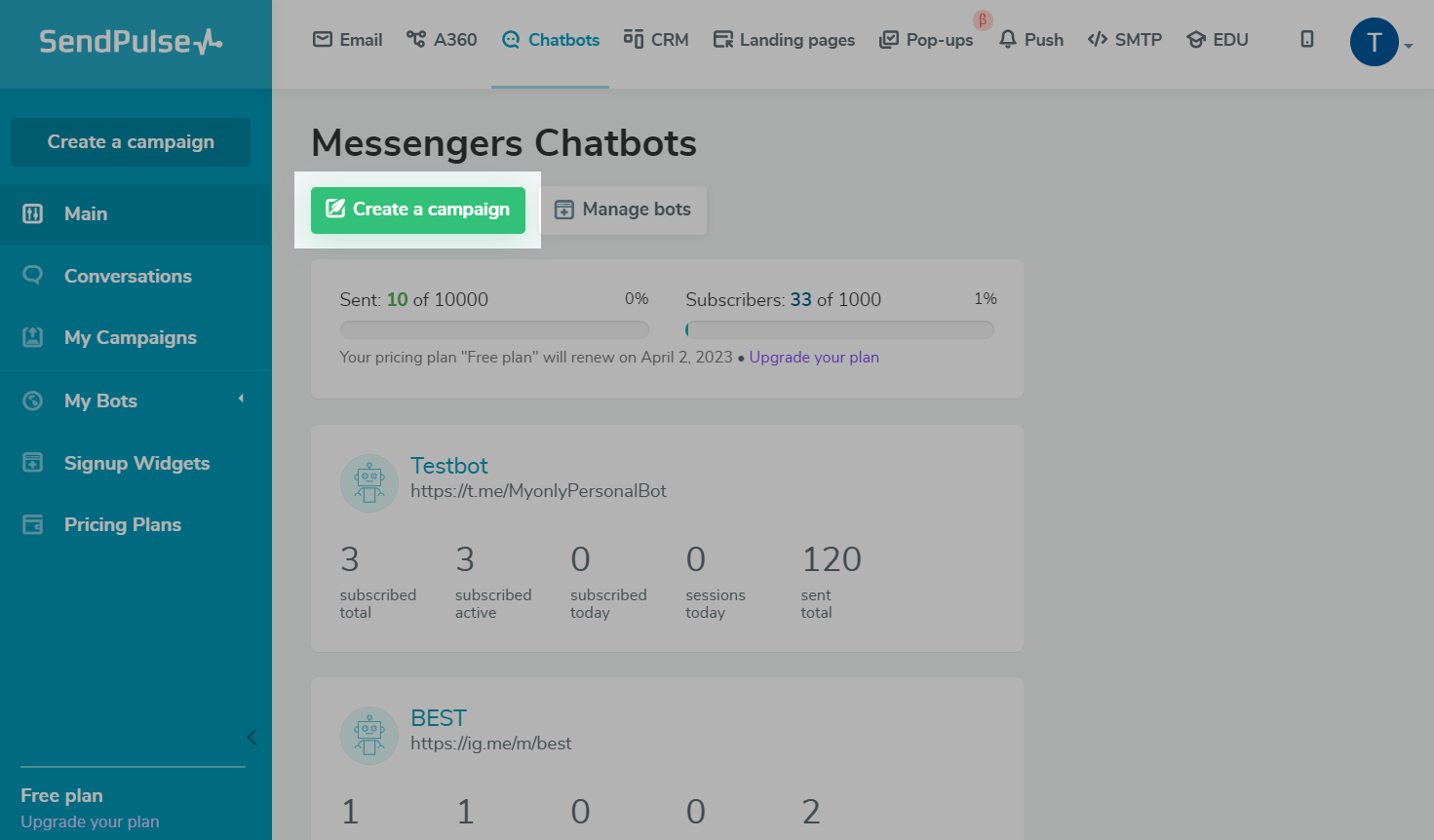
选择机器人
从下拉列表中选择一个之前连接的聊天机器人,广告活动将被发送到该聊天机器人的受众列表。
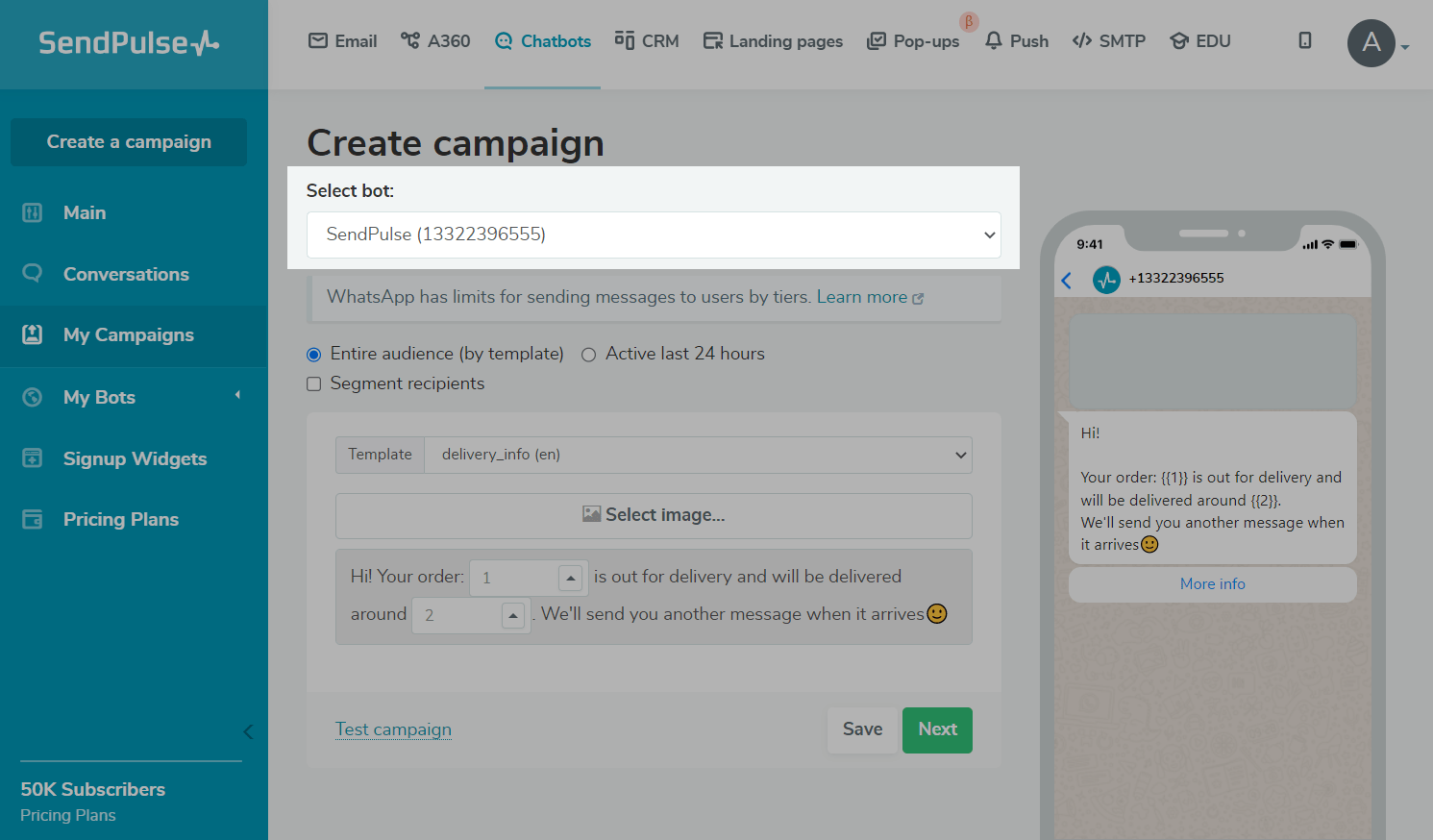
选择收件人
为您的广告系列选择收件人:
整个观众:使用批准的模板向您的所有受众发送消息。此类消息的费用是根据SendPulse资费计算的。半岛客户端下载官网
活动时间最近24小时:向24小时内与您的聊天机器人有过互动的联系人发送消息。这些信息是免费的。
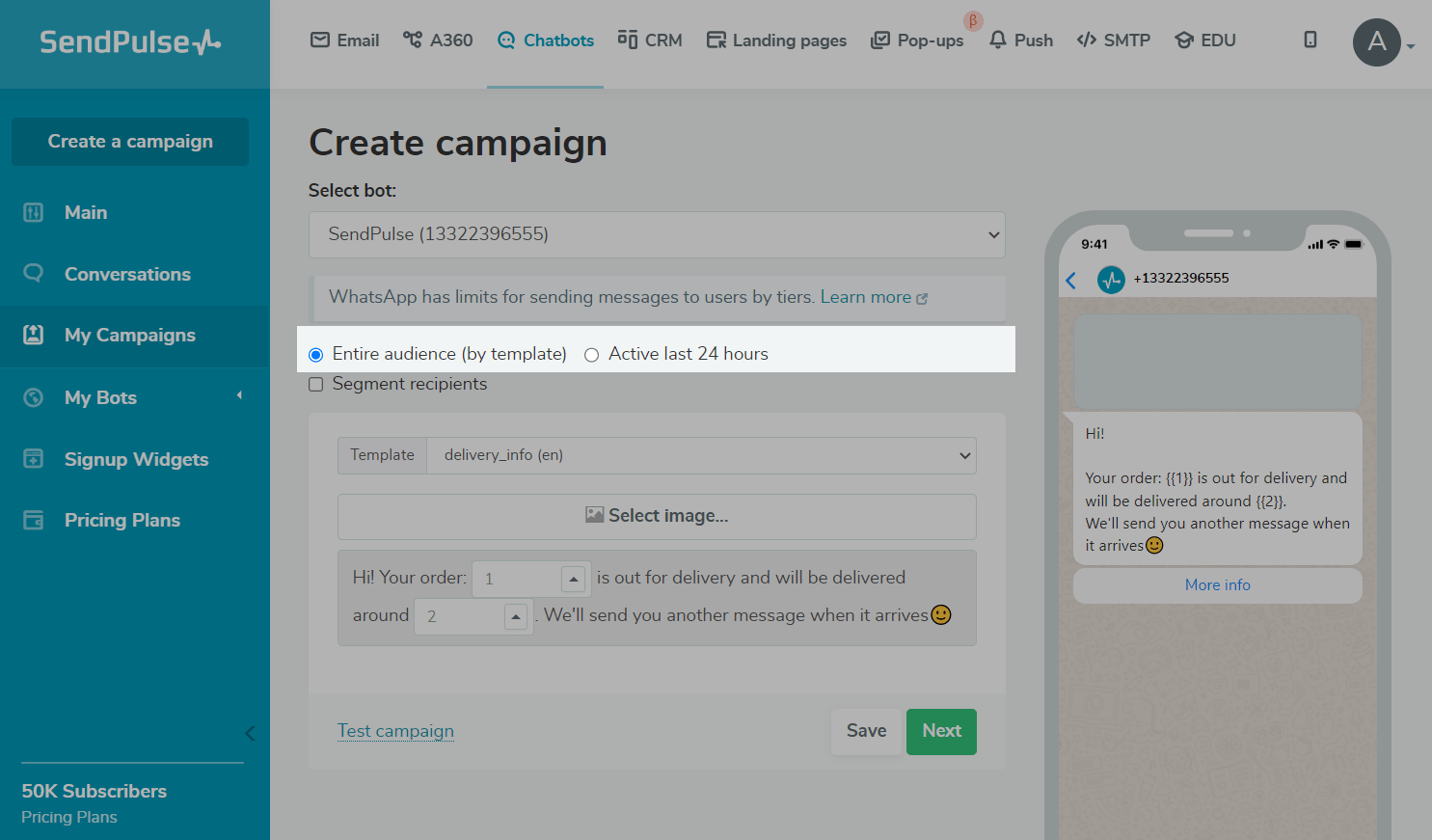
你也可以段收件人的订阅日期,标签,聊天机器人流量参与,接收某些活动,以及变量.例如,按国家、电话号码和姓名。若要选择多个条件并更精确地筛选收件人,请单击添加列表分割标准>应用.
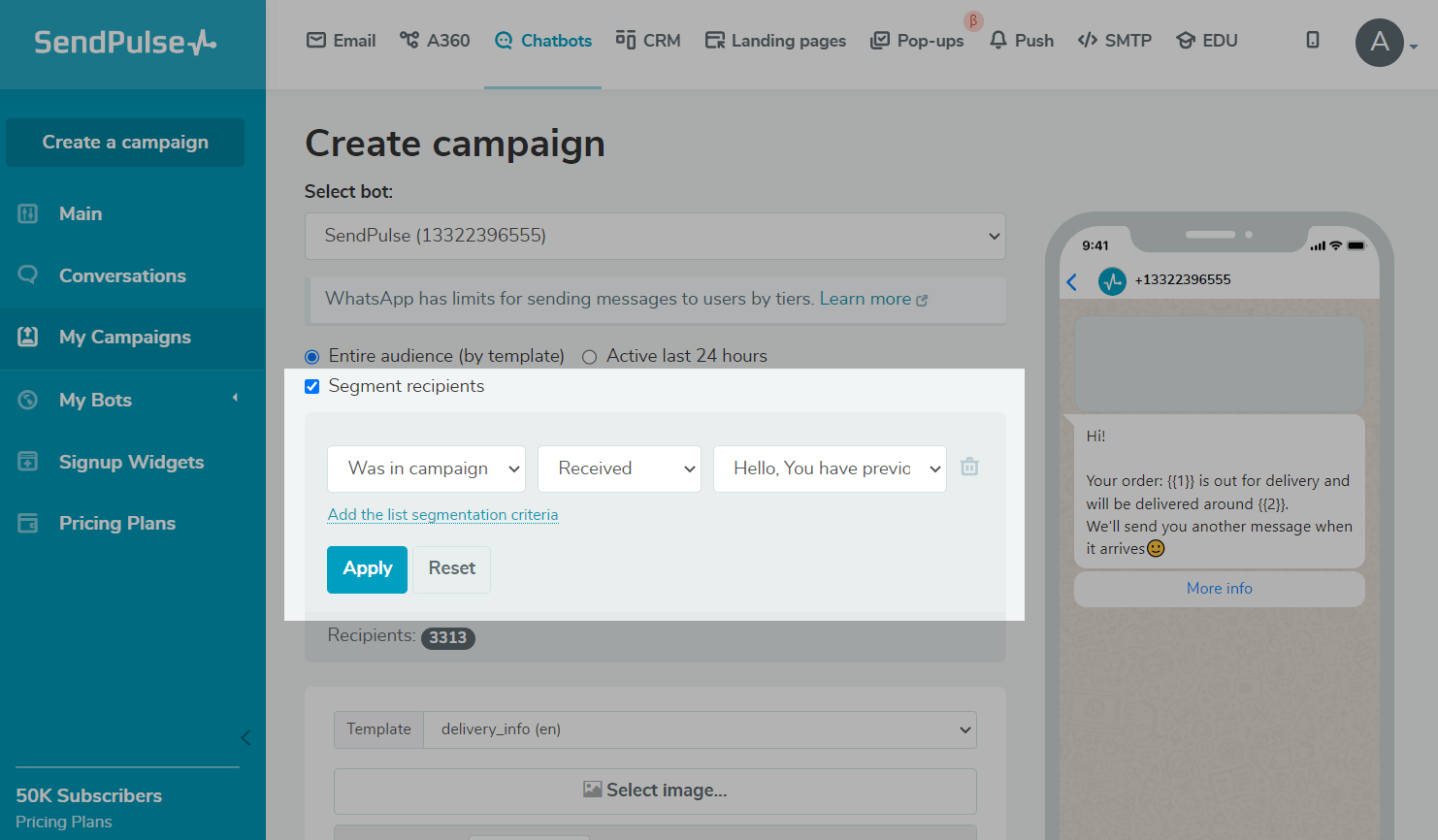
填写“消息内容”
模板信息
如果你选择用模板,你将无法更改文本,但你可以添加自己的变量和链接到图片或文件,如果你添加了“附件”选项的模板。
选择一个模板,在带有数字的变量中,从“Audience”选项卡中选择变量,或者插入一个静态值。
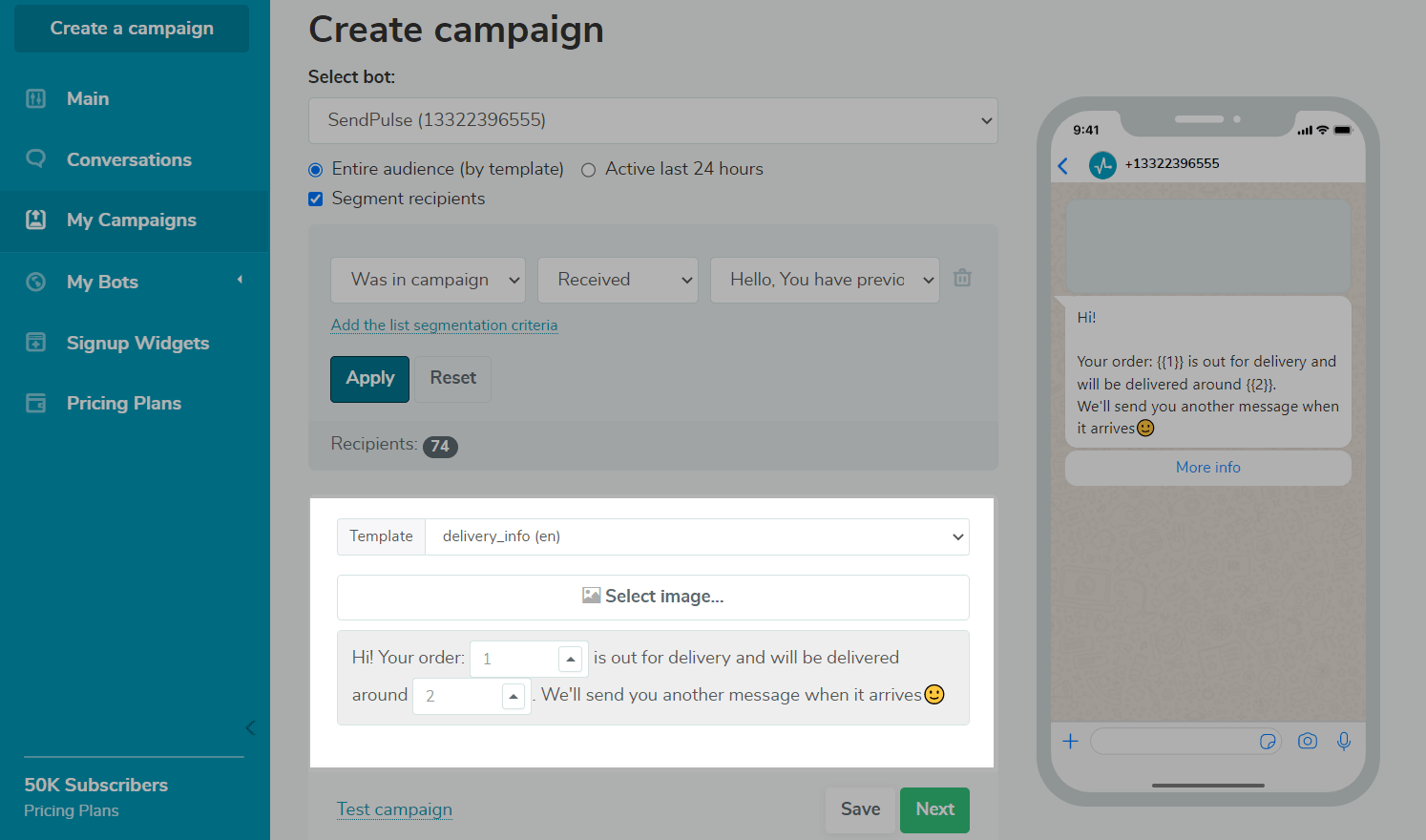
如果您的模板还包含图像或附件,请上传它。

免费的消息
如果你选择发送一个活动来联系过去24小时内活跃的人,你可以写你的文字,添加变量和表情符号。
您还可以添加图像,文件,额外的文本块,按钮,列表按钮,音频,视频或产品卡。
添加按钮
您可以添加带有链接的按钮或使用它来启动流并支付购买费用。将按钮放置在文本或任何其他元素的下方。
点击+添加按钮.
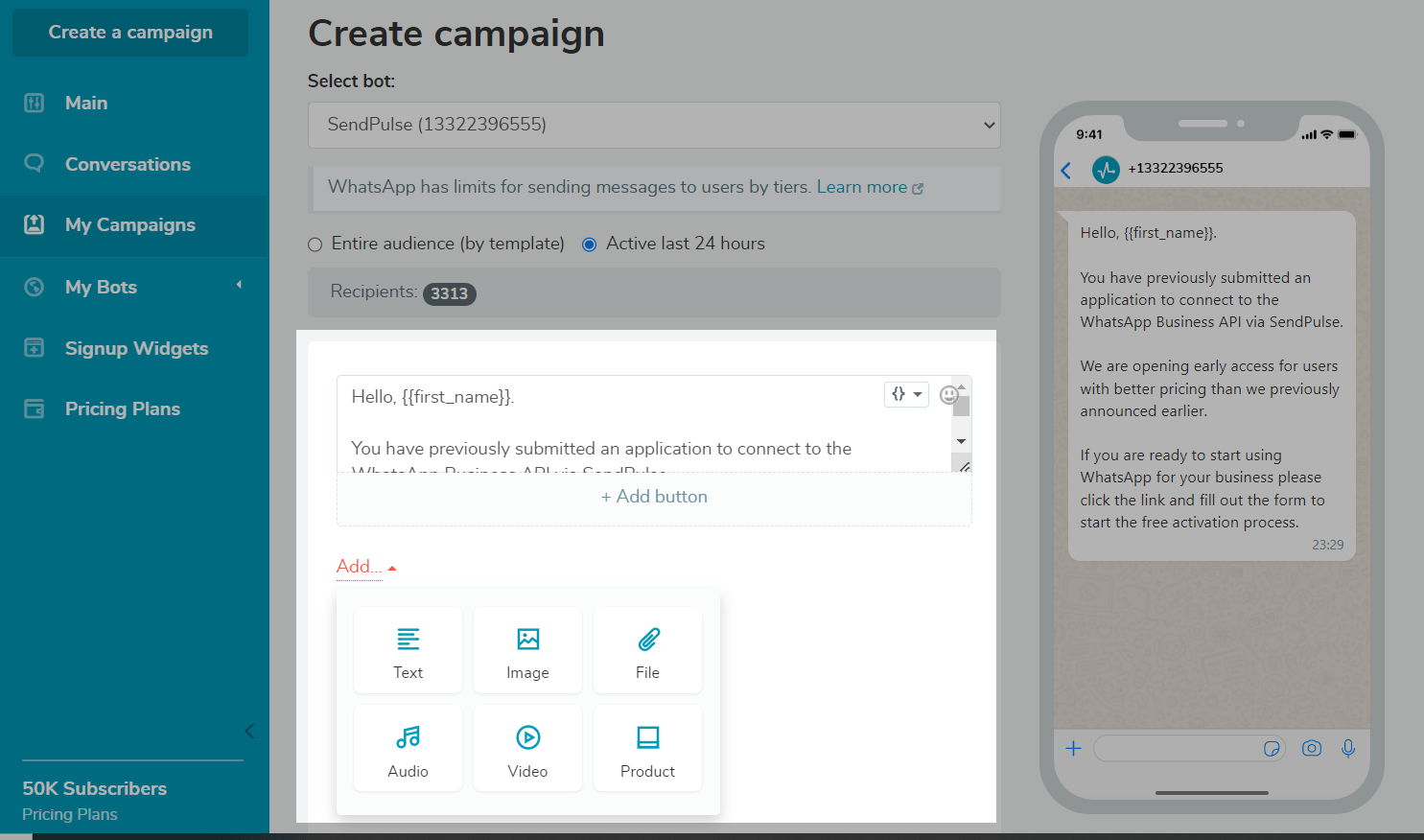
编写按钮的文本。长度限制为20个字符。
该按钮有三种场景:继续流程、链接或支付。
继续流动
选择“按钮”,输入名称,选择流,点击按钮后发送。
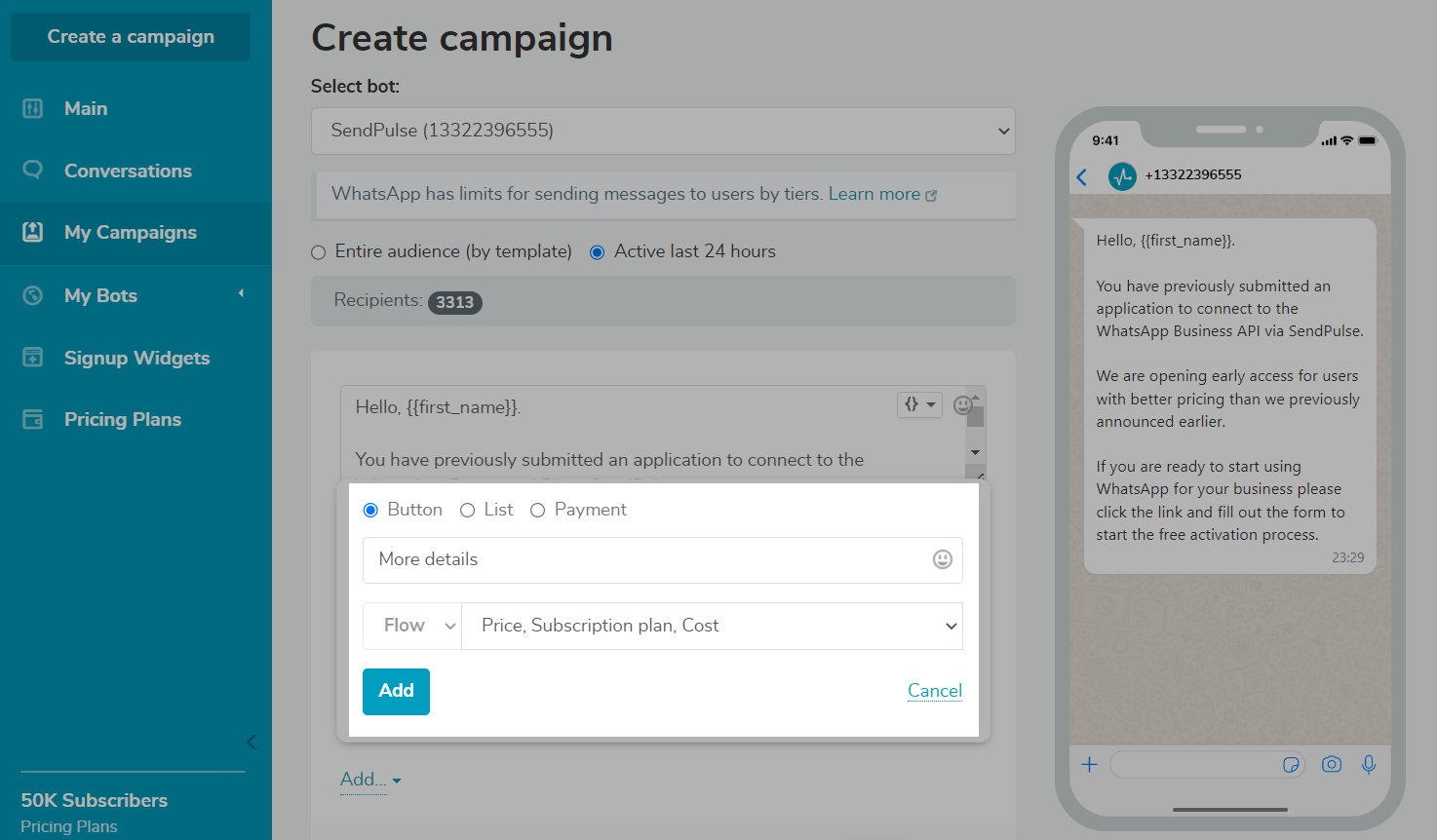
列表
列表按钮打开可单击选项的列表。选择“List”,输入按钮文本、部分名称、标题和描述。
你最多可以加10项。您可以将所有元素放在一个部分中,或者创建10个部分,每个部分包含一个元素。

付款
添加支付按钮,允许用户在你的WhatsApp聊天机器人中购买产品。为此,请添加支付方式,并在按钮设置中选择支付系统,并输入您的产品名称和支付金额。
或者,您可以在成功付款后启动聊天机器人流。
仅在付费计划中可用。阅读更多:«如何接受聊天机器人支付»。
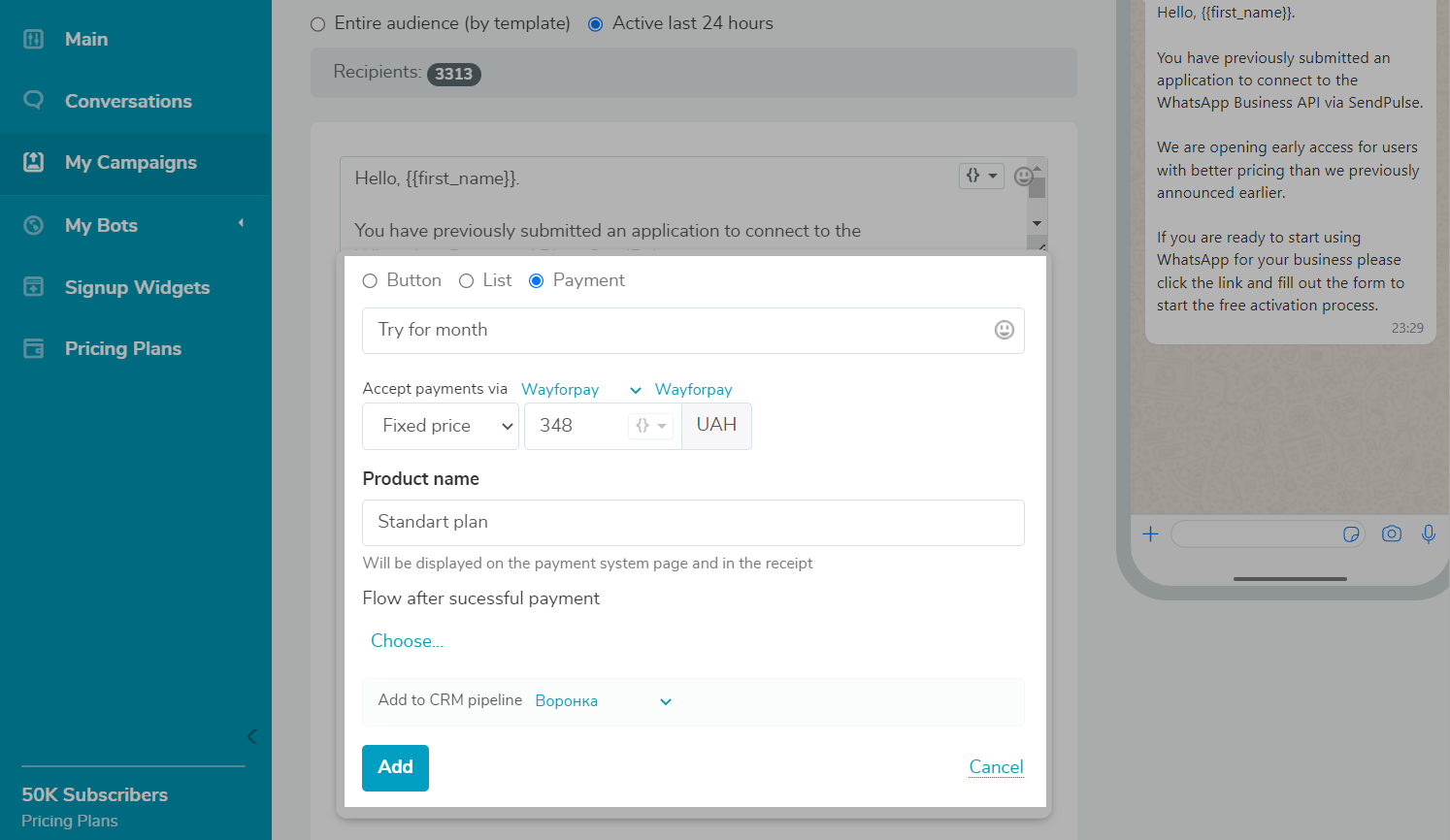
添加元素
接下来,添加图像、文件、产品卡、视频、音频或额外的按钮和文本。
为此,请单击添加,并选择一个元素。
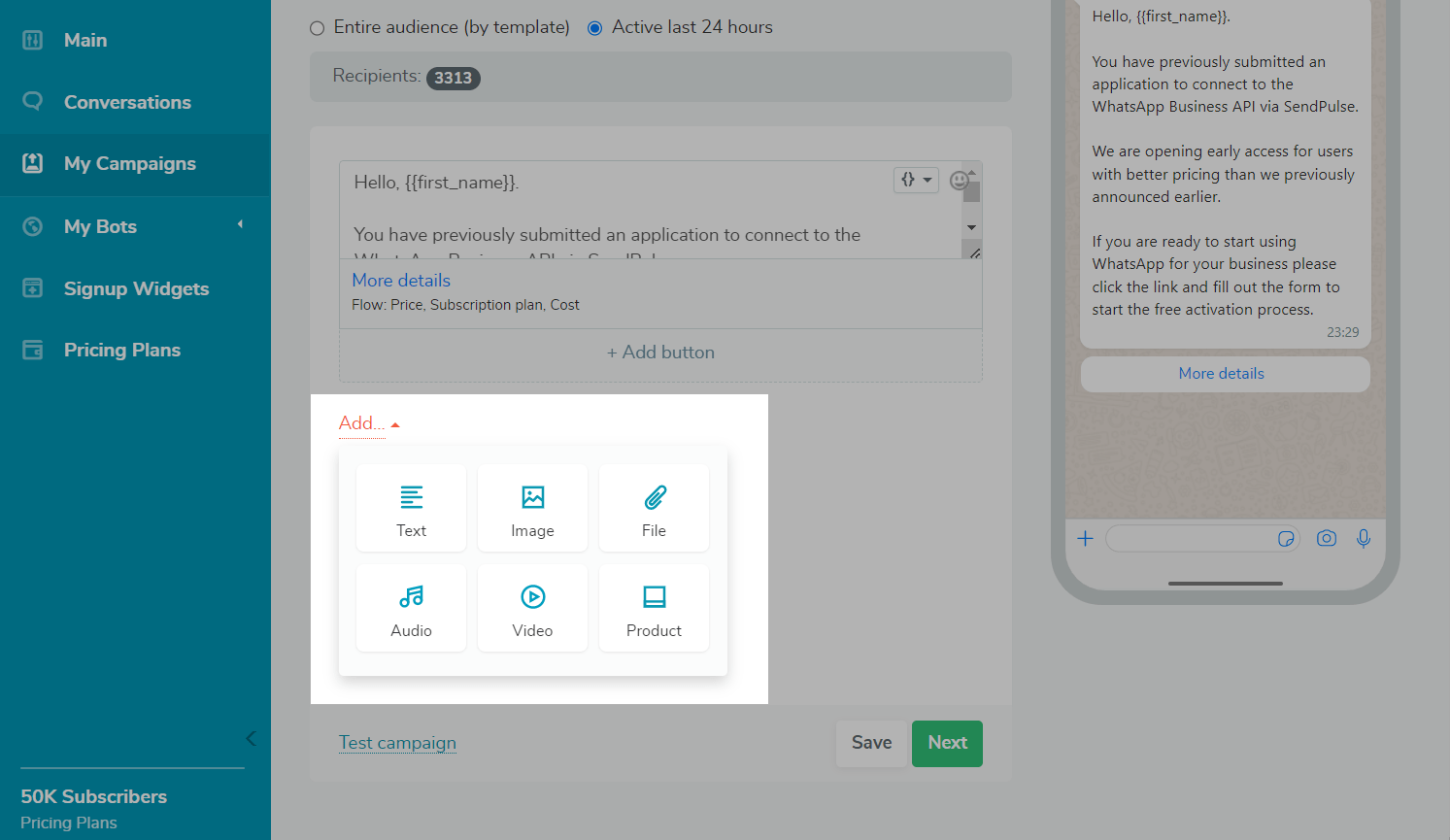
文本
您可以添加一个额外的文本块,它将在视觉上与主消息分开。
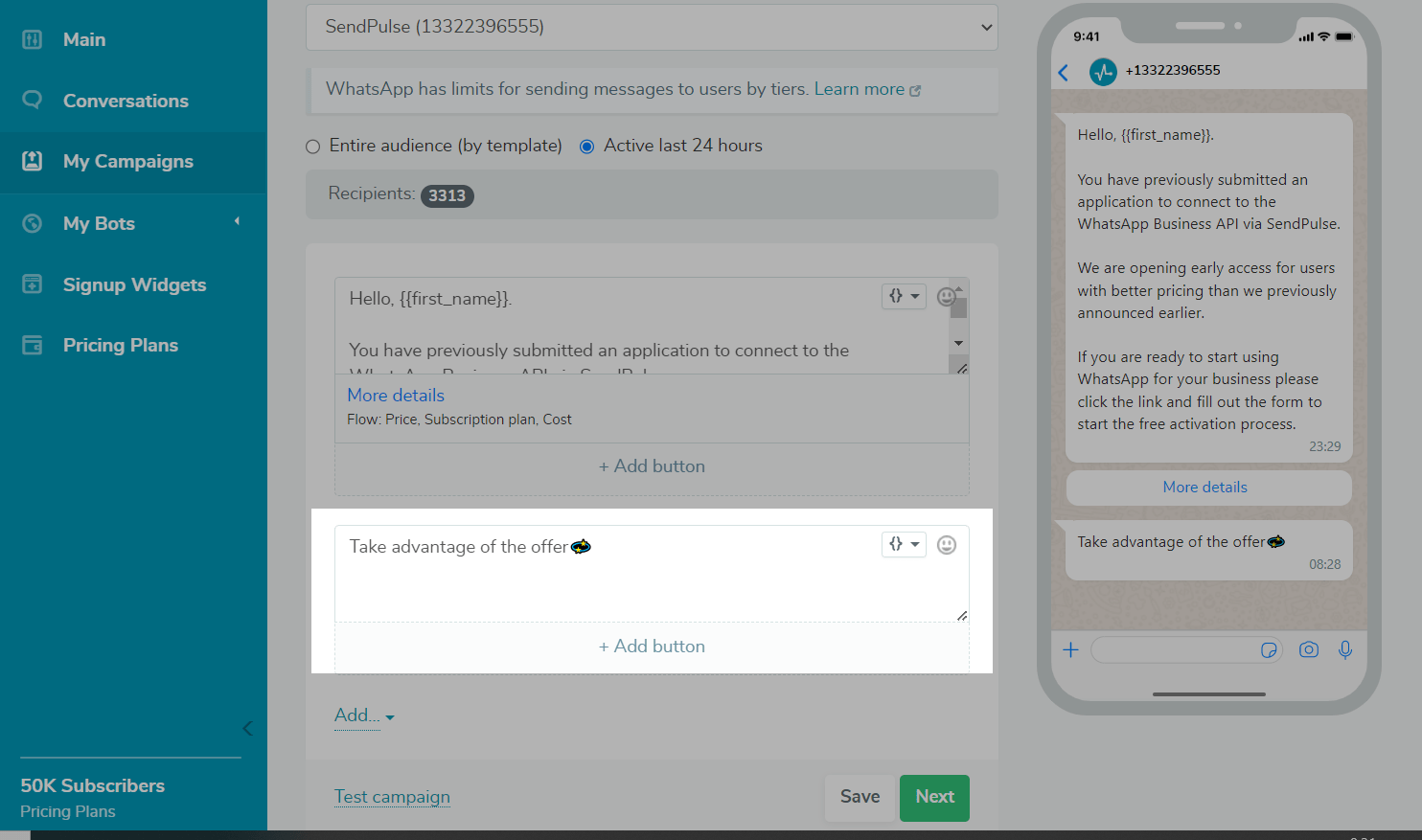
图像
您可以添加大小不超过2mb的JPG或PNG图像。
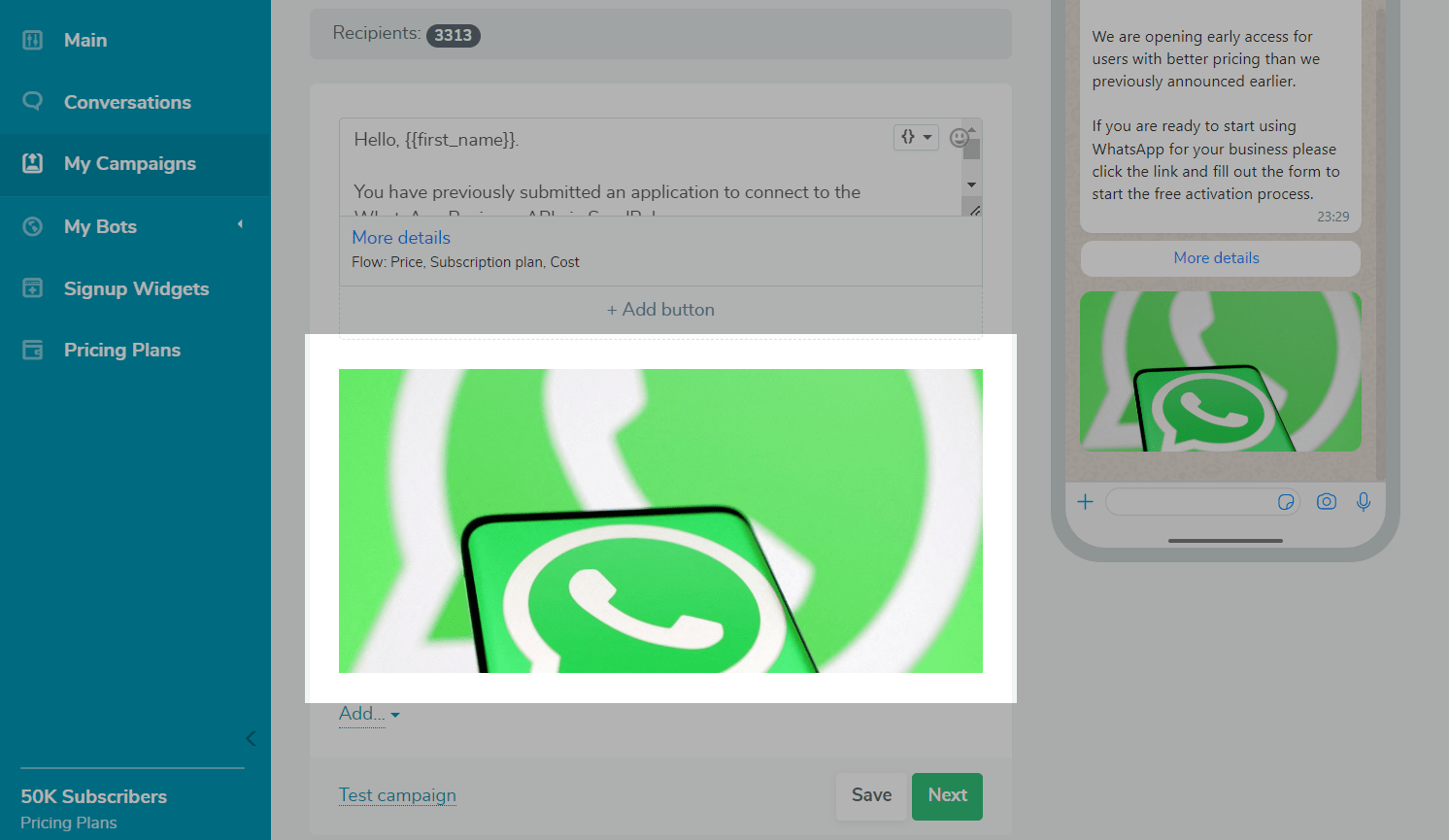
文件
体育彩票半岛支持的文件格式:ZIP, PDF和GIF。文件大小不超过16mb,文件名长度不超过40个字符。
视频和音频
你可以下载最大20mb的视频,但仅限于付费套餐。
产品牌
从持有当前WhatsApp Business帐户的Business Manager帐户粘贴产品和目录id。
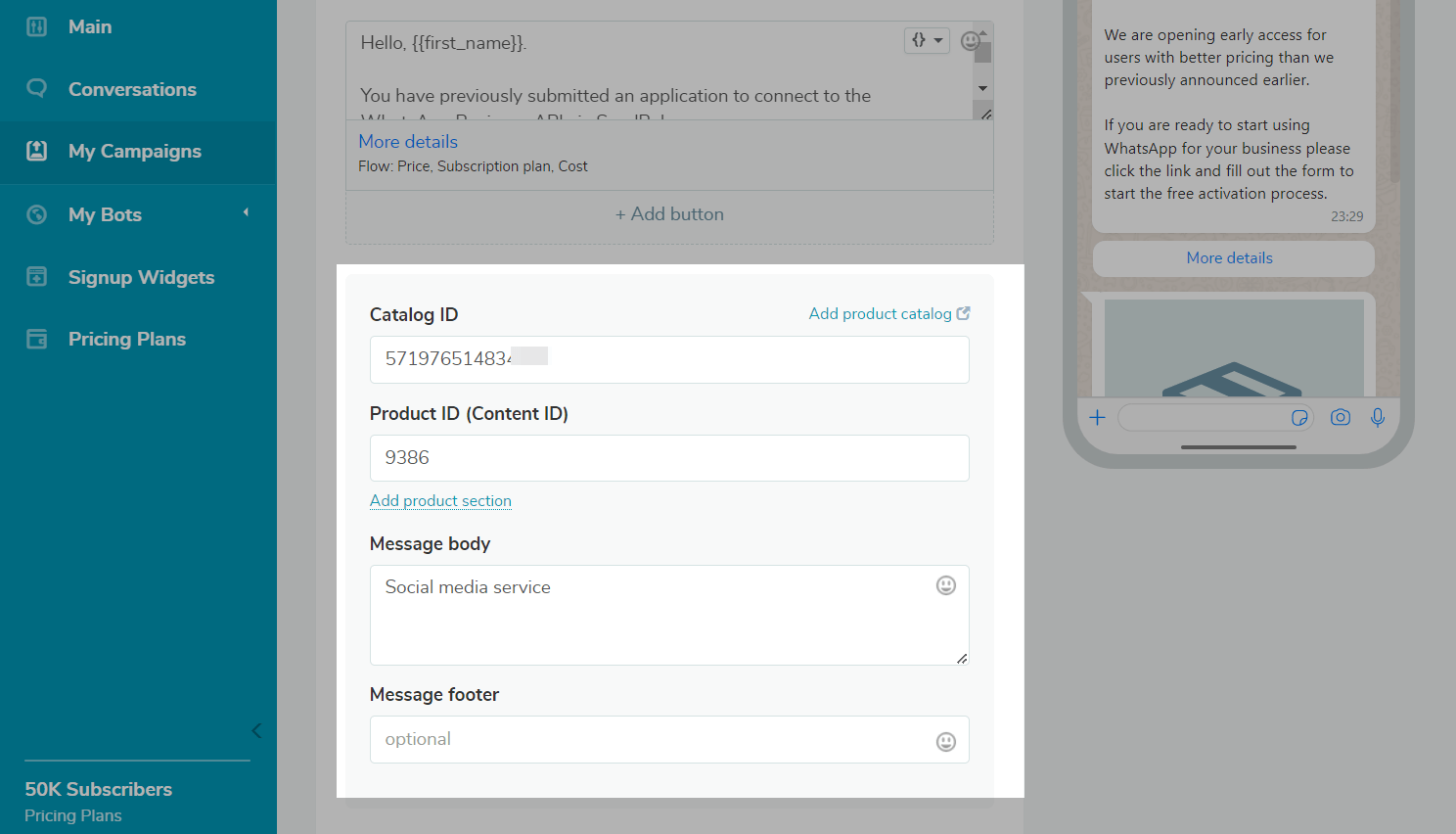
如果您已经填好了所有必要的内容,请单击下一个.
选择发送时间
在下一个窗口中,您可以立即发送您的广告系列或将其安排在特定的日期和时间。
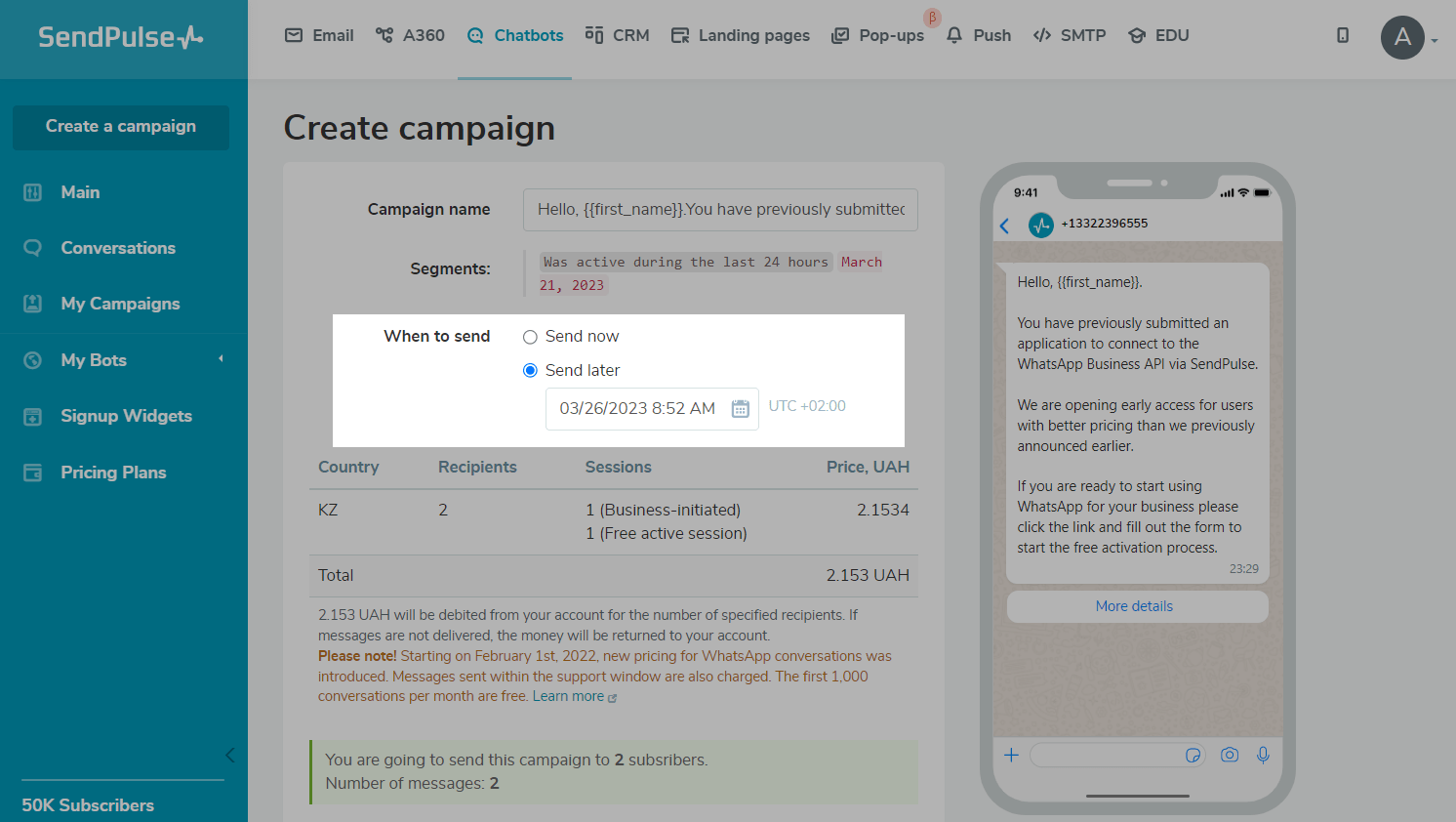
在这里,您还可以看到发送广告活动到您的邮件列表的价格细目。款项将从您的帐户余额中扣除指定收件人的数目。如果WhatsApp提供的数据显示消息没有发送,这笔钱将被退回到你的余额中。
点击发送广告.
预览你的活动
一旦添加了所需的所有元素,就可以看到用户看到的消息是什么样子,如果向模板添加了一个按钮,就可以看到插入了哪个链接。
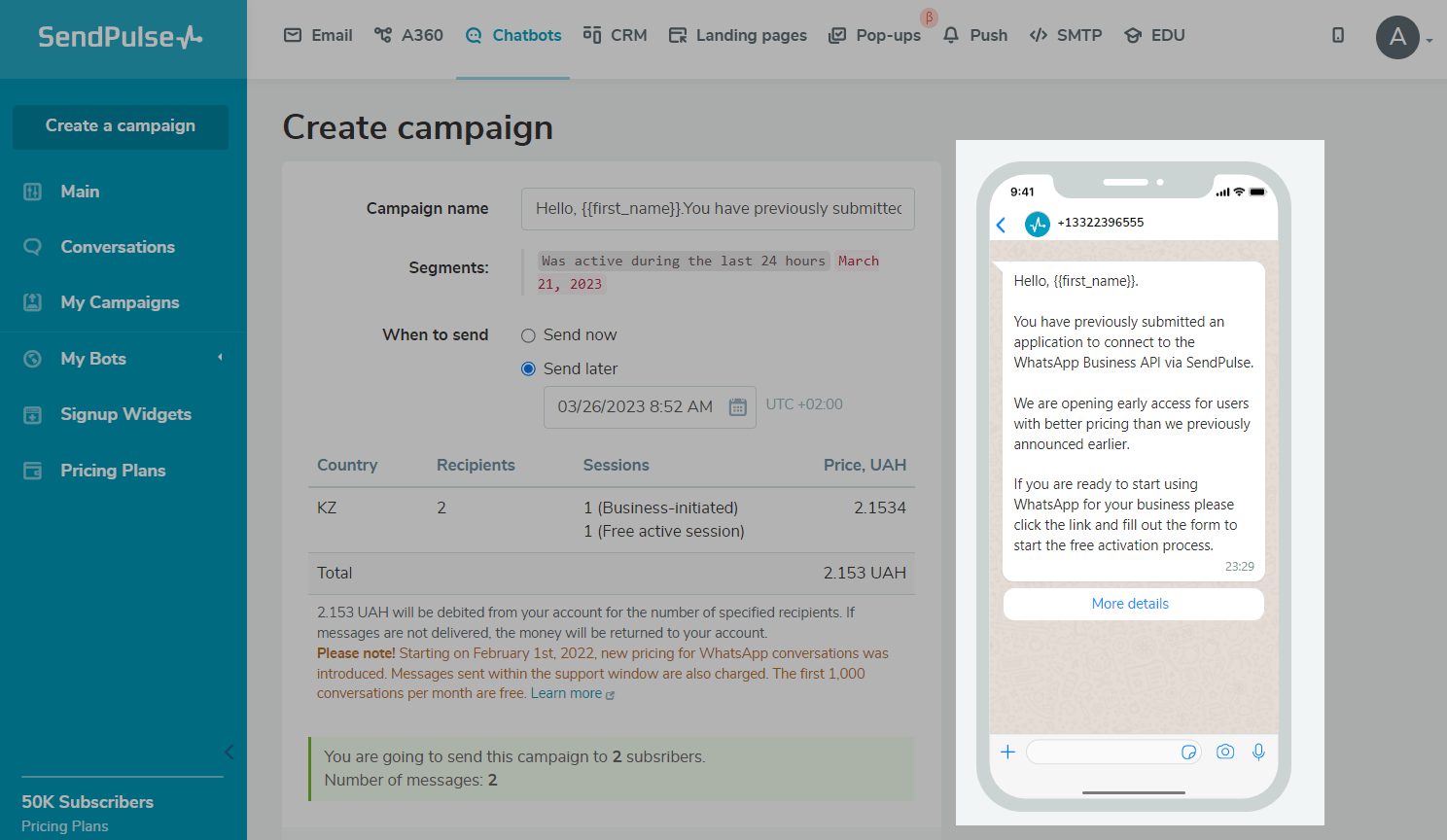
分析结果
您可以查看有关活动的详细信息:发送了多少条消息,有多少条收件人与你的机器人互动,以及你的活动和传递信息的成本。
要做到这一点,导航到“我的活动”选项卡,并从列表中选择一个活动。您将看到每个活动的状态和统计数据以及收件人列表。
您还可以导出CSV文件以及您的活动收件人列表和交付状态。
您只能导出您的广告系列收件人列表付费定价方案.
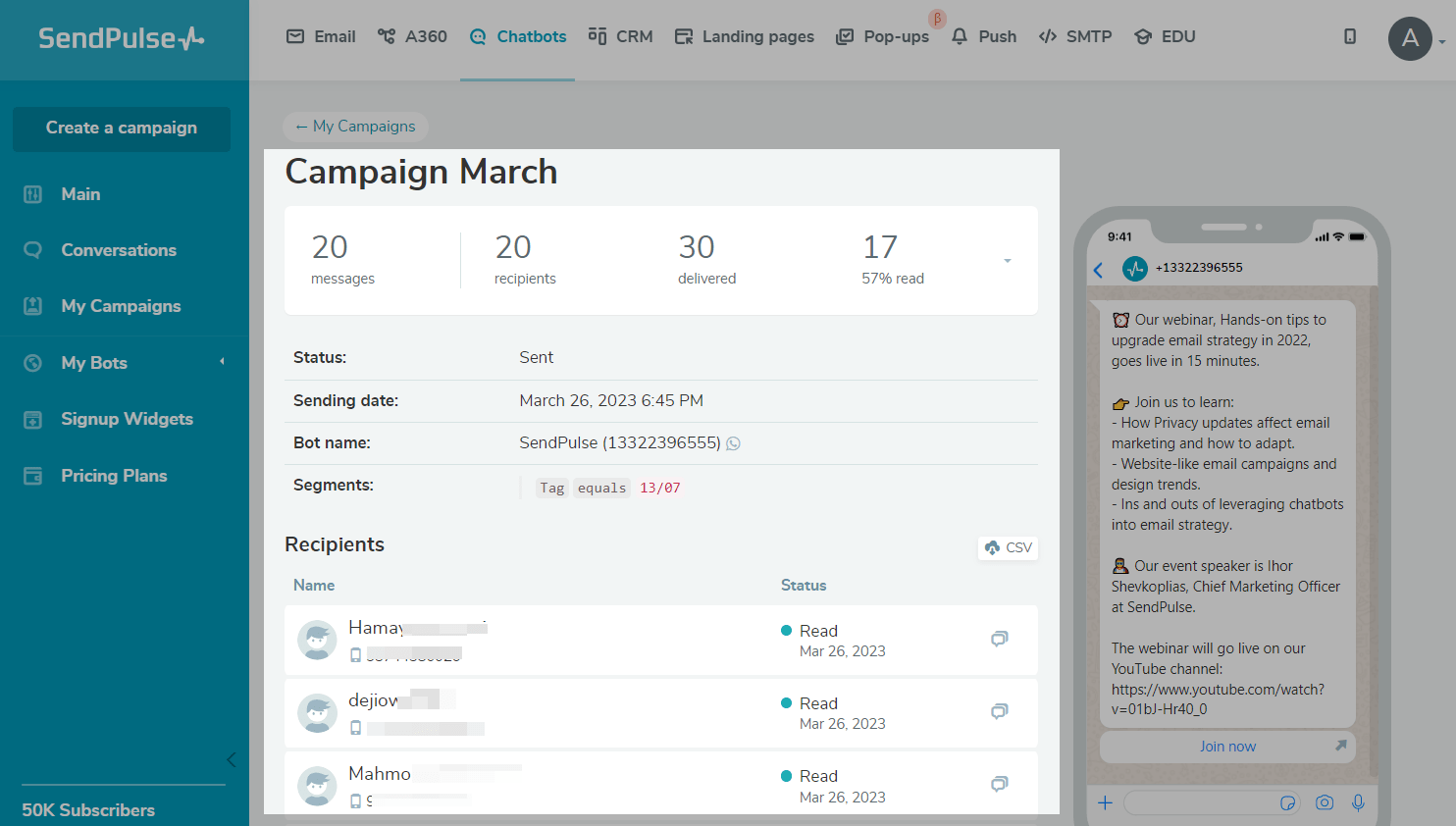
最后更新:30.03.2023

与…签约
登录Facebook 用谷歌登录